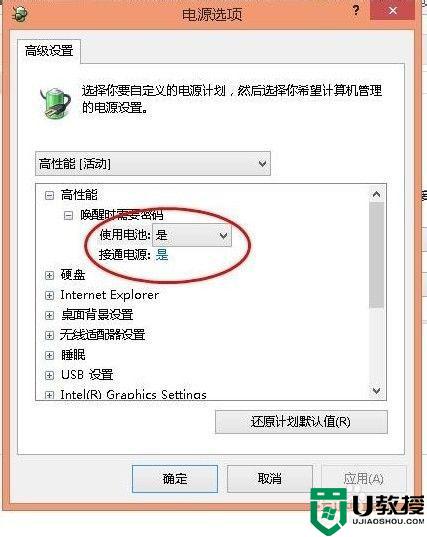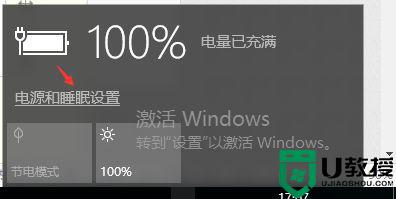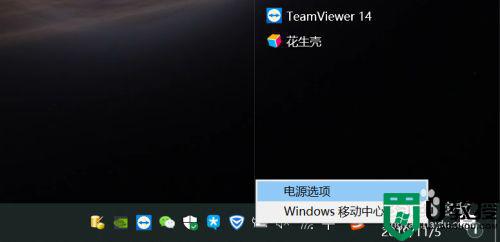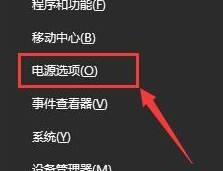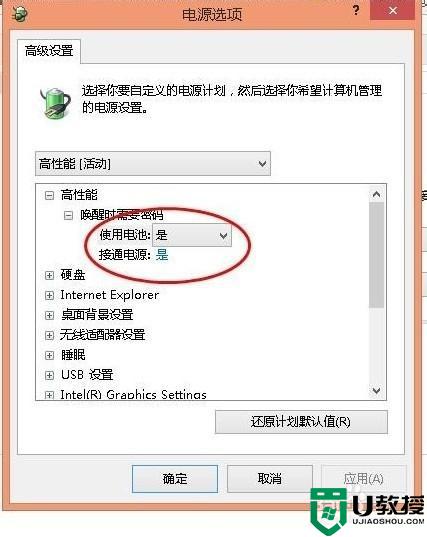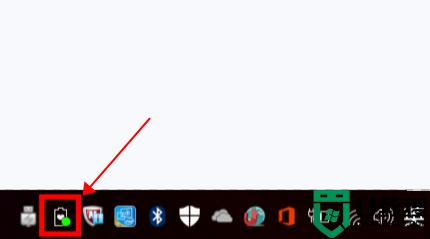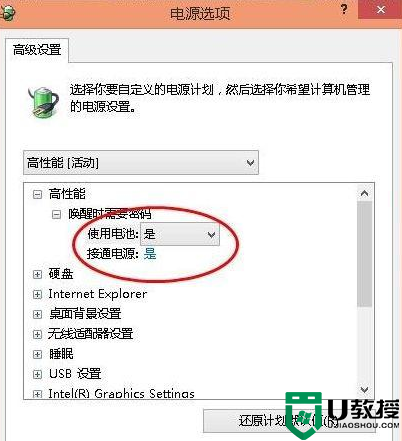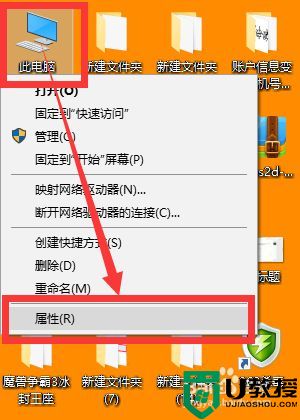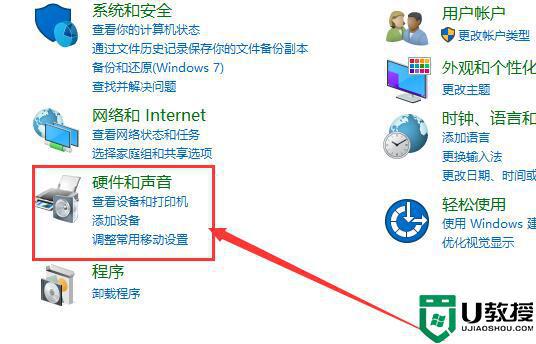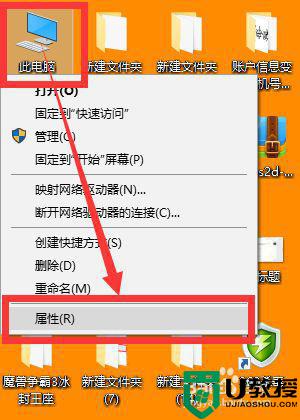win10插电源不显示充电怎么回事 win10插电源不显示充电的处理方法
时间:2021-02-28作者:mei
随着科技的进步,现在笔记本体积越来越轻巧,而且方便外出携带被广大消费者所喜爱。有些用户给win10笔记本插入电源准备充电,但是等待很久时间都不显示充电,真是让人捉急,这是怎么回事?这个是由于电池的自我保护功能所致,想修复win10插电源不显示充电的问题也简单,大家只需要点点鼠标设置一下即可。
具体方法如下:
1、【右键】电源图标 -> 点击【电源选项】。

2、点击【更改计划设置】。
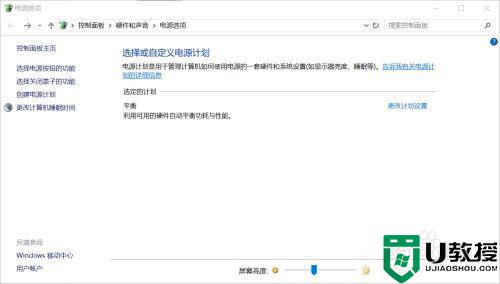
3、点击【更改高级电源设置】。

4、找到【电池】 -> 【电池电量水平低】,将其设置高一些,比如20%或者更高。
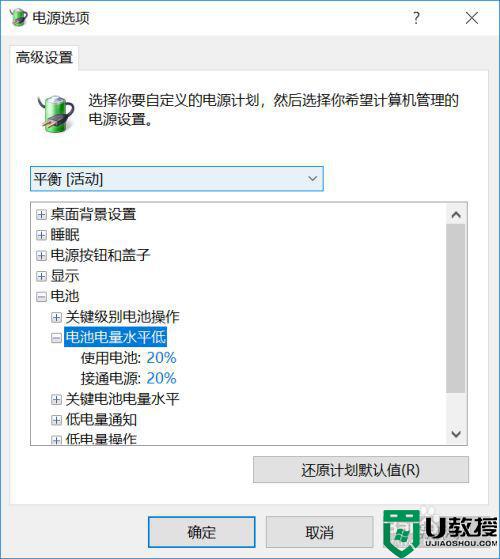
5、把电量消耗在这个水平以下的时候,收到了“电池电量不足”的提示框。先别急着关掉它,此时接入电源适配器(充电器)。
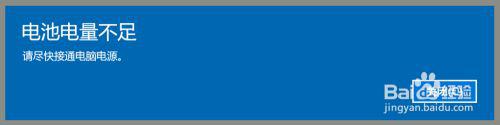
6、接入电源后,系统会自动关闭“电池电量不足”的提示框,然后把鼠标移动到电源图标,就可以看到正在充电啦!
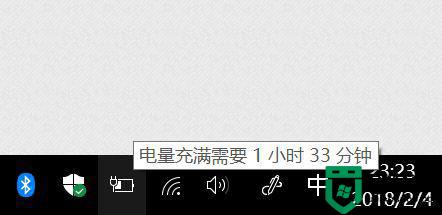
参考以上教程设置之后,win10插电源就显示正常充电了,有相同疑问的小伙伴快来操作一下。